PDF에 텍스트 추가/편집
UPDF를 사용하면 텍스트를 포함한 PDF의 모든 요소를 편집할 수 있습니다. 기존 텍스트를 삭제하거나 수정하거나 새 텍스트를 추가하는 등 모든 작업을 UPDF에서 처리할 수 있습니다. 강력한 PDF 편집기인 UPDF는 원본 서식을 변경하지 않고도 원활한 편집 환경을 보장합니다. 여기에서 UPDF를 다운로드하고 아래 가이드에 따라 PDF에서 텍스트를 편집하고 추가해 보세요.
Windows • macOS • iOS • Android 100% 안전
아래 가이드를 따라 Windows용 UPDF를 사용하여 PDF의 텍스트를 편집하세요.
참고: 스캔한 PDF를 편집하려면 먼저 OCR을 수행하여 편집 가능하도록 설정해야 합니다. OCR이 완료되면 PDF 내 콘텐츠를 복사, 추출 또는 편집할 수 있습니다.
1. PDF에서 텍스트 변경/삭제
- 먼저 새로운 UPDF에서 PDF 파일을 엽니다. 그 다음, 인터페이스 우측 상단에 있는 도구 옵션으로 이동하세요. 제공된 옵션 중에서 편집을 선택합니다.
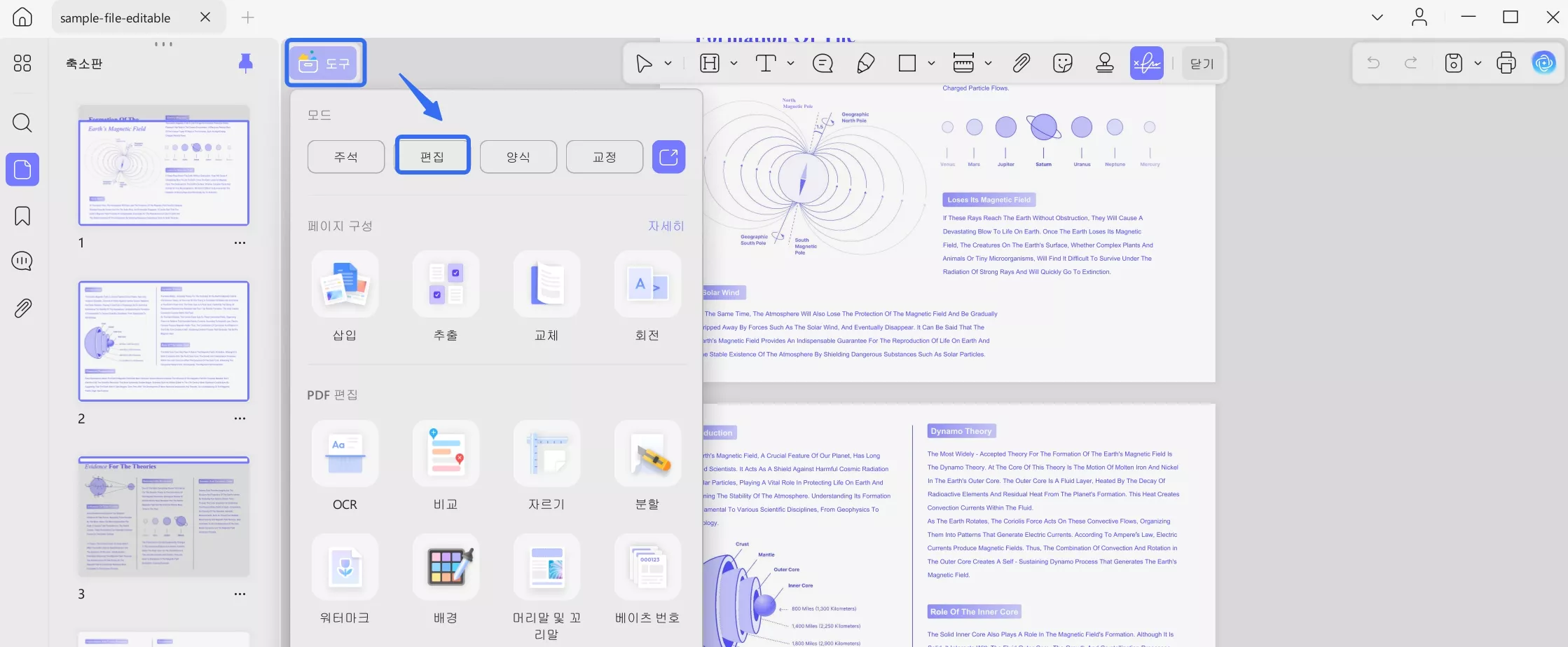
- 기존 텍스트를 편집하려면 상단 편집 도구 모음에서 텍스트 삽입 및 편집 아이콘을 클릭하세요. 그런 다음 커서로 텍스트를 선택하면 보라색 테두리가 나타납니다.
- 텍스트를 선택하면 도구 모음이 나타나며, 텍스트 색상 변경, 글꼴, 정렬, 굵게, 기울임꼴, 밑줄 등의 작업을 수행할 수 있습니다.
- 텍스트를 삭제하려면 커서를 텍스트 끝에 놓고 백스페이스 키를 누르세요. 텍스트를 다른 단어로 바꾸려면 텍스트를 두 번 클릭하여 선택한 후, 사용할 새 단어를 입력하세요.
- 부동 도구 모음에서 점 세 개 아이콘을 클릭하면, 아래 스크린샷과 같이 추가 편집 옵션이 표시됩니다.
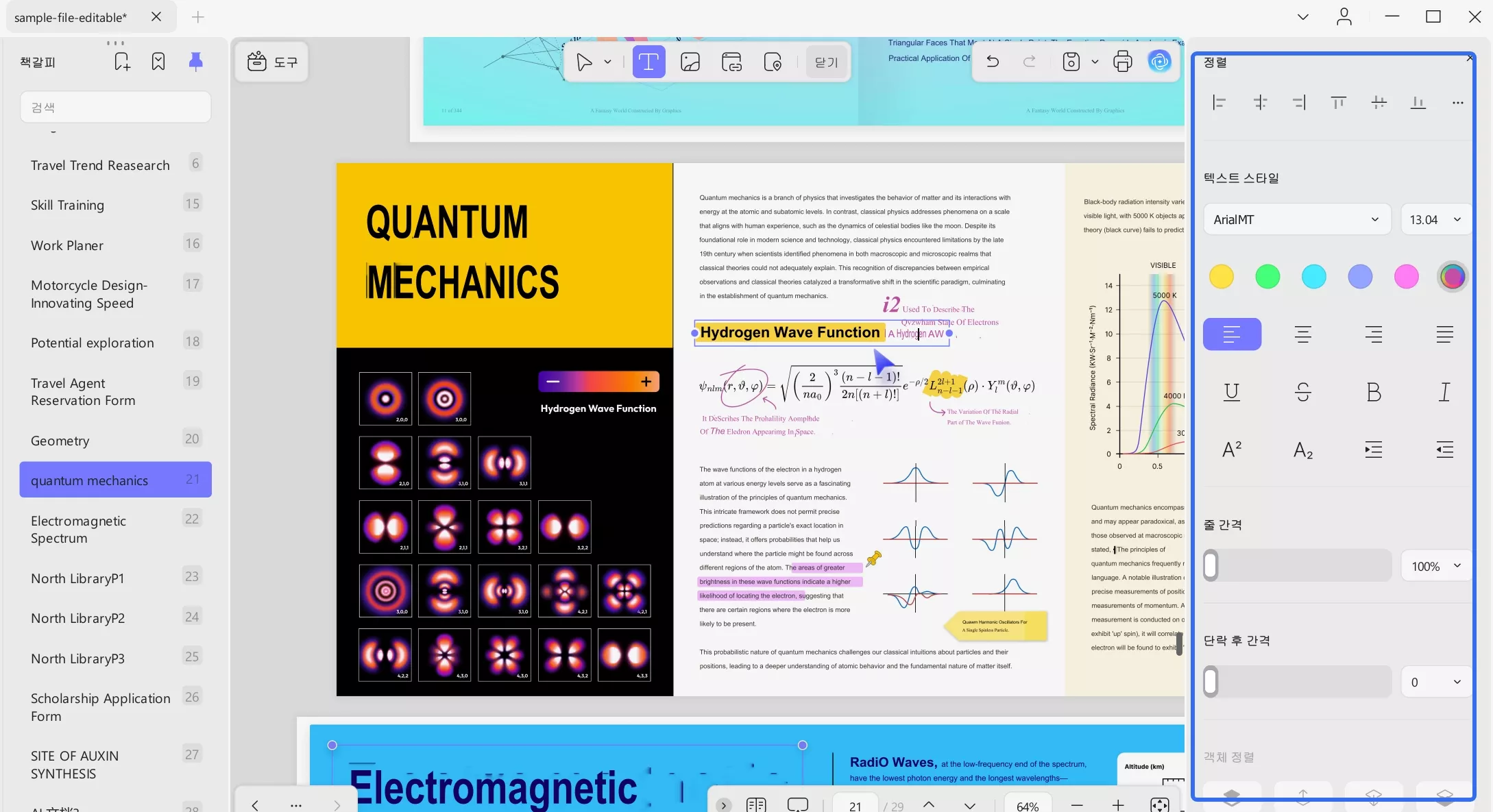
이 외에도 문단 뒤에 동일한 글꼴을 사용하여 계속 입력할 수도 있습니다.
2. PDF에 텍스트 추가
텍스트 추가는 두 가지 방법으로 할 수 있습니다. 첫째, 편집 기능을 사용하여 PDF 문서에 텍스트를 추가할 수 있습니다. 둘째, 텍스트 주석 기능을 사용하여 PDF에 주석으로 텍스트를 추가할 수 있습니다.
2.1 PDF에 문서의 일부로 텍스트 추가
- 좌측 상단에 있는 도구 옵션으로 이동한 후, 메뉴에서 편집 옵션에 접근하세요.
- 상단 도구 모음에서 텍스트 삽입 및 편집 아이콘을 클릭합니다.
- PDF 파일의 아무 곳이나 클릭하고 입력을 시작하세요. 추가할 텍스트의 글꼴, 글꼴 크기, 색상, 정렬 등 스타일을 설정하세요.
- 편집 모드를 종료하려면 텍스트 상자 바깥쪽을 클릭하거나 또는 상단 도구 모음에서 닫기를 클릭하세요.
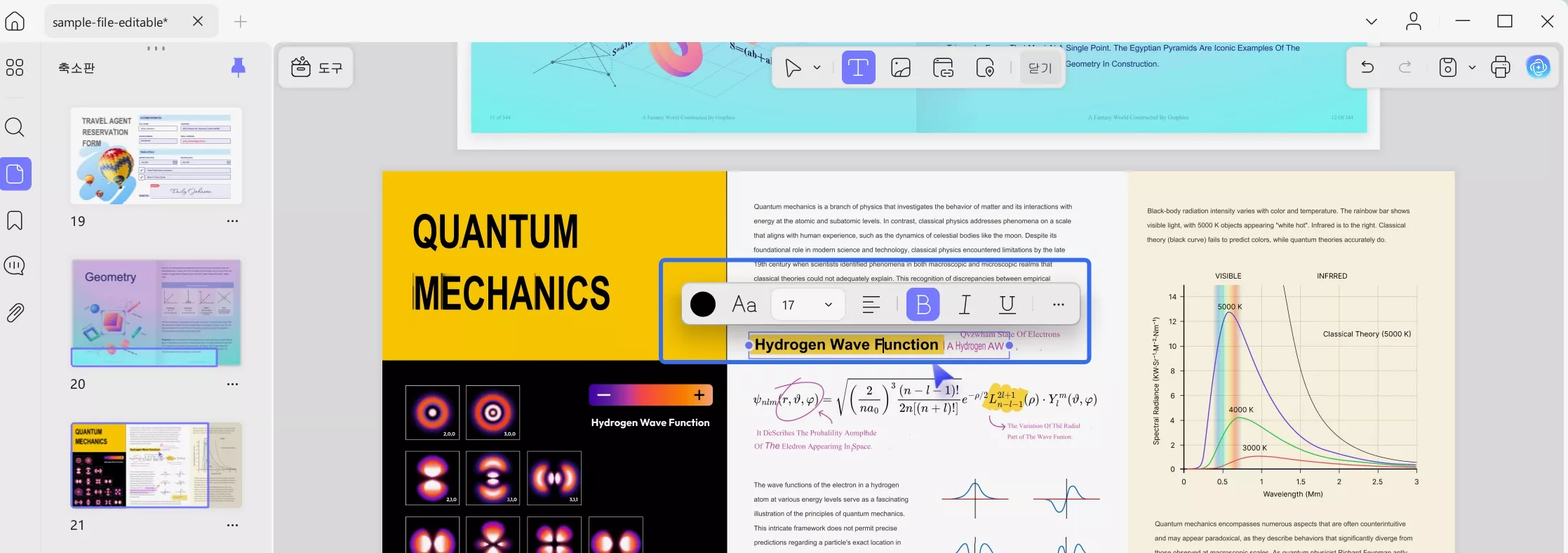
참고 : "텍스트" 아이콘이 보라색일 때 텍스트를 연속으로 추가할 수 있습니다. 연속 모드를 종료하려면 아이콘을 다시 클릭하세요.
2.2 PDF에 텍스트를 주석으로 추가
- 닫기 버튼을 눌러 편집 인터페이스를 종료하거나, 도구 > 주석을 클릭하세요.
- 그런 다음 상단 주석 도구 모음에서 텍스트 주석 옵션을 클릭합니다.
- PDF의 아무 곳이나 클릭하여 텍스트 상자를 추가하고 입력을 시작하세요.
- 상단에 나타나는 부동 도구 바에서 글꼴 색상, 크기, 스타일을 선택하여 텍스트 스타일을 지정할 수 있습니다.
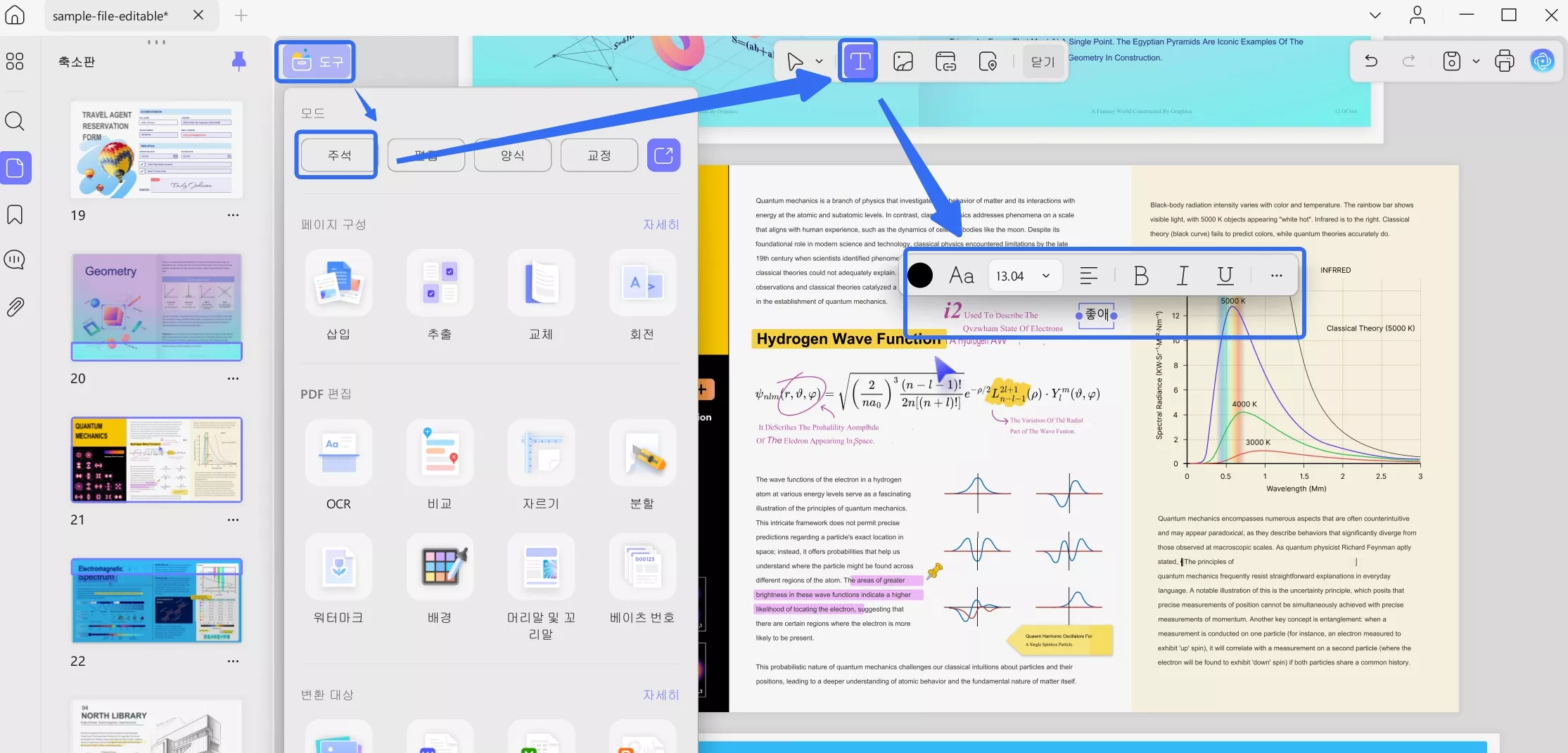
UPDF 무료 버전을 사용하시는 경우, 편집된 PDF를 워터마크가 포함된 상태로만 저장할 수 있습니다. 워터마크 없이 저장하려면 여기를 클릭하여 저렴한 가격으로 프로 버전으로 업그레이드하세요 .
 UPDF
UPDF
 Windows용 UPDF
Windows용 UPDF Mac용 UPDF
Mac용 UPDF iPhone/iPad용 UPDF
iPhone/iPad용 UPDF 안드로이드용 UPDF
안드로이드용 UPDF UPDF AI 온라인
UPDF AI 온라인 UPDF Sign
UPDF Sign PDF 읽기
PDF 읽기 PDF 주석 달기
PDF 주석 달기 PDF 편집
PDF 편집 PDF 변환
PDF 변환 PDF 생성
PDF 생성 PDF 압축
PDF 압축 PDF 구성
PDF 구성 PDF 병합
PDF 병합 PDF 분할
PDF 분할 PDF 자르기
PDF 자르기 PDF 페이지 삭제
PDF 페이지 삭제 PDF 회전
PDF 회전 PDF 서명
PDF 서명 PDF 양식
PDF 양식 PDF 비교
PDF 비교 PDF 보안
PDF 보안 PDF 인쇄
PDF 인쇄 일괄 처리
일괄 처리 OCR
OCR UPDF 클라우드
UPDF 클라우드 UPDF AI 소개
UPDF AI 소개 UPDF AI 솔루션
UPDF AI 솔루션 UPDF AI에 대한 FAQ
UPDF AI에 대한 FAQ PDF 요약
PDF 요약 PDF 번역
PDF 번역 PDF 설명
PDF 설명 PDF로 채팅
PDF로 채팅 이미지로 채팅
이미지로 채팅 PDF를 마인드맵으로 변환
PDF를 마인드맵으로 변환 AI 채팅
AI 채팅 사용자 가이드
사용자 가이드 기술 사양
기술 사양 업데이트
업데이트 FAQ
FAQ UPDF 활용 팁
UPDF 활용 팁 블로그
블로그 뉴스룸
뉴스룸 UPDF 리뷰
UPDF 리뷰 다운로드 센터
다운로드 센터 회사에 연락하기
회사에 연락하기